こんにちは、フリーライターの少年Bです。
ここ数年、同人イベントが話題になっているのをご存知でしょうか。たとえば日本最大の同人イベント『コミックマーケット(通称:コミケ)』。先日行われた夏コミC102では2日間で動員数26万人を超えました。もちろんコミケは超有名なのでご存知の方も多いでしょうが、文芸専門の『文学フリマ』や、技術書オンリーの『#技術書典』など、ジャンルごとに特化した同人イベントも多数開催されています。
じつはいま、空前の同人ブームなんです。

なお、我々クレイジースタディもかつて同人誌を作ってイベントに出たことがあります。タイトルが気になりますが実際は「エモ本」なので極めて健全な内容です。
そうなると、同人誌を作ってみたい!と思う方々もいるはずです。いますよね。そう、いるんですよ。
同人誌は漫画とかのイメージが強いかもしれませんが、絵が描けなくても大丈夫! 小説や評論の同人誌なら、写真や文章だけで作ることができます。
今回は同人サークル「花マル農園」を主宰し、実際に評論同人誌を出しているわたしが、イチから作れる評論同人誌の制作過程をお見せします!
また、同人誌制作に役立つツールとして『Adobe Acrobat オンラインツール』もあわせてご紹介します(PRです!)
目次
テーマを決めよう!
まずはテーマを決めましょう。たとえば、わたしはぶどうを年間100房以上食べるぶどうマニアなので、ぶどうの同人誌を作っています。

ぶどうの同人誌を作っています
ぶどうの同人誌って何だ……!? って思いますよね。自分が食べたぶどうの写真やデータをまとめて、感想をつけた「ぶどうレビュー本」です。いや、説明されてもよくわかんねぇな。
この本、出す前に知人の同人作家に「そんなの絶対売れないよ」と言われた過去があります。それでも、個人的にぶどうの魅力を伝えたいから赤字覚悟で作ったし、2冊目、3冊目も出しました。
それでいいんです。お金のためじゃなくて、自分の「好きだ!!!」って熱意をぶつけて作るのが同人誌なので。
ちなみに、わたしは喫茶店めぐりも趣味なので、過去には喫茶店の本を作っていたこともあります。
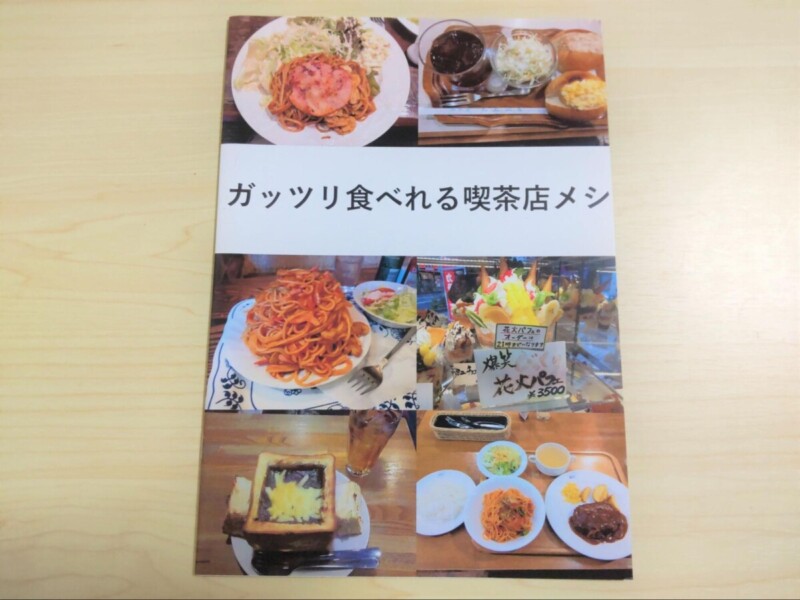
喫茶店の同人誌も作っていました(現在は廃版ですが、ここで電子版が買えます)
喫茶店といえば落ち着いた雰囲気で、料理の量も落ち着いている……というイメージがありませんか? これは「大食漢のわたしが満足できる、ガッツリ食べれる喫茶店」を集めた本なんです。わたしはぽっちゃり体型なので、それが説得力になるわけですよね。
なお、ぶどうの同人誌を作っている人はわたしの知る限りいませんが、喫茶店だとわたしよりも詳しい人がわんさかいます。広すぎるテーマだと大手には勝てないため、そこで「喫茶店×ガッツリ」というテーマで狭く尖らせて作ってみたんですよね。
どんなテーマで同人誌を作ればいいかわからないよ〜!という人は、こうやって自分の好きなものと、自分の属性を掛け合わせてテーマを設定してみるといいでしょう。「こんなガッツリ料理が出てくる喫茶店もあるんだ!」と読者に思ってもらえたらしめたもの。喫茶店の新たな一面を知ってもらえるチャンスです!
どうでしょう。少しは興味を持ってもらえたでしょうか。この「評論」というジャンル、実はかなり盛り上がっているんです。『おもしろ同人誌バザール』といった評論同人誌を中心に据えたイベントもありますし、ニコニコ超会議内で行われている人気イベント『マニアフェスタ』なんかも評論ジャンルの集合体といっていいでしょう。
同人誌を作ろう! ※パワポで
テーマが決まったら、実際に同人誌を作ってみましょう。難しいソフトを使わなくても、意外とパワポでいけちゃいます。
スライドサイズを設定しよう
まず、真っ先にやっておかなきゃいけないのは、スライドサイズの設定。一般的に、同人誌はB5、もしくはA5サイズで作ることが多いです。わたしはB5サイズで作っています。
ページを作ってからサイズを変更すると修正がめちゃめちゃ大変なので、あらかじめサイズの設定をしておきましょう。「デザイン」タブ→右上にある「スライドのサイズ」をクリックし、「ユーザー設定のスライドのサイズ」を設定します。
ここで注意しておきたいのは、「スライドのサイズ指定」を必ず「ユーザー設定」にして、幅と高さを自分で設定しておくこと。印刷所では、大きめの紙に印刷したものを、規定のサイズにカットして同人誌を作ります。なので、「B5だから」といって、B5サイズちょうどのデータを持っていくと、端っこが切れちゃったりするんですよね……。
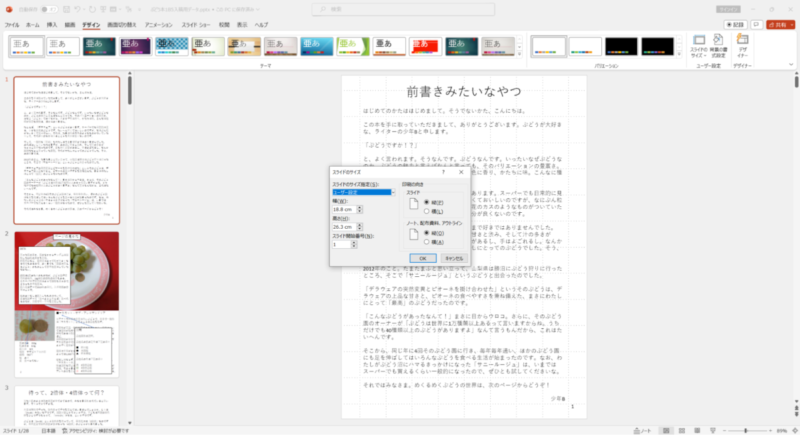
それを回避するために、ちょっと大きめにデータを作る必要があります。B5サイズで本文データを作る場合、幅は18.8cm、高さは26.3cmに設定しておけば大丈夫です。
また、「ファイル」タブ →「オプション」→「詳細設定」をクリックし、「イメージのサイズと画質」から「ファイル内のイメージを圧縮しない」にチェックを入れておくと、PDF化したときに画像が勝手に劣化するのを防いでくれます。
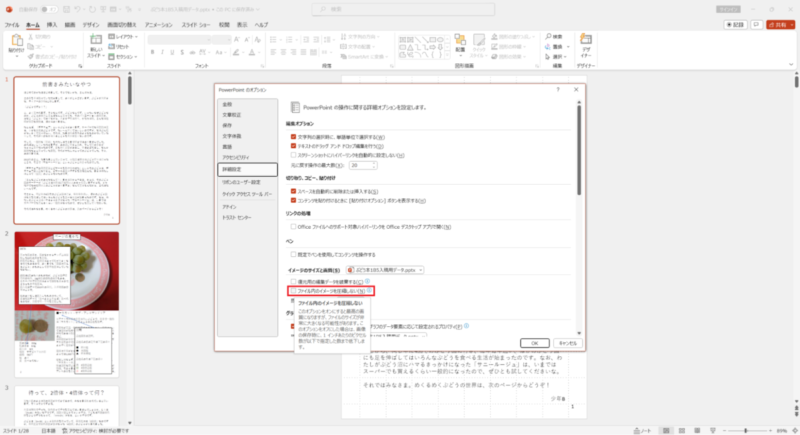
デザインはどうする?
作る前に、構成とデザインを決めましょう。わたしは子どものころに見ていた、動物や植物の「図鑑」のような本を作りたかったので、大きな写真を使うと決めました。
画像の解像度とか細かいことは色々あるんですが、わたしはあまり気にせずスマホで撮った写真をそのままパワポに配置しています。それでも特に問題なく印刷されています。

花マル農園の同人誌「ぶ!どう人誌」(著・少年B)
残念ながら、あまりデザインのセンスはないんですが、なんとなく図鑑っぽいものを作ろうとしたんだなぁ、という思想は伝わりますよね。……ね?
こうやって、写真や文章を決まった位置に貼り付けるのって、パワポだとけっこう楽にできるんですよね。まず1ページの構図を作ってしまえば、それを複製して「図の変更」で写真を入れ替えればいいし。
とはいえ、さすがにこれだとちょっと参考にならないかも……と思ったので、「花マル農園」の同人誌をもう1冊ご紹介しますね。

花マル農園の同人誌「苹果案内(りんごあんない)」(著・はたんきょー)
サークルメンバー・はたんきょーさんの同人誌です。こちらもパワポを使用。フォントの色や書体を変えたり、枠線を使ったりして、もうちょっとデザインらしくなっています。
こちらは戦前の果物図鑑をイメージしたそうです。縦書きなところも雰囲気が出ていますよね。このように、同人誌を作る場合は先にデザインのイメージを固めておくと作りやすいです。
なお、文章が横書きの場合は左綴じ、縦書きの場合は右綴じになるので、ページを開く向きが変わります。この章に貼った画像は2枚とも4ページ目ですが、ノンブル(ページ番号)の位置が逆になっていますよね。あとで慌てないよう、この時点で注意をしておきましょうね。経験者からの忠告です。
ノンブルは別に入れなくてもいいんですが、ページ数が乱れてしまう乱丁(らんちょう)や、ページ数が足りない落丁(らくちょう)を防ぐことができるので、わたしは毎回入れるようにしています。
もうひとつ大事な点として、基本的に文章や写真は四方10mmより内側に入れる必要があります。「表示」→「グリッド線」にチェックを入れればグリッドが表示されるんですが、一番外側のグリッドがだいたい10mmに近いので、この中に収まれば問題ありません。
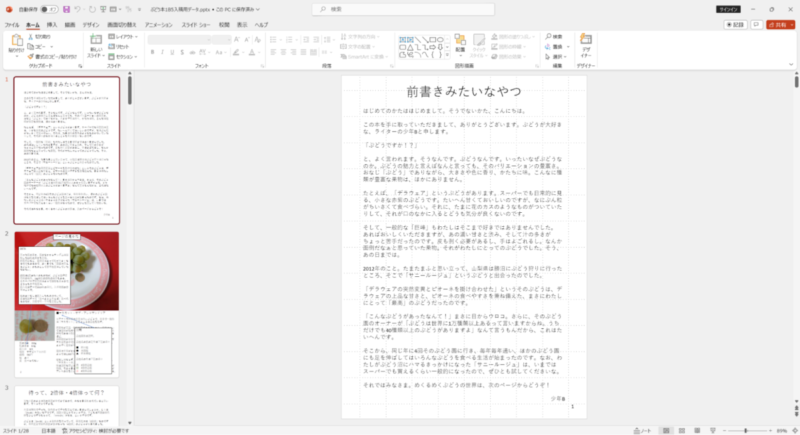
ノンブル以外の文章はグリッドの内側に収めている
もうちょっと厳密にチェックしたいという方はスピードコミックの出しているテンプレートが便利です。
また、透過性(半透明)や透過性グラデーション、影、ワードアートなどといった特殊な効果を使うと、データ通りの印刷ができない可能性があるので注意しましょう。
とりあえず書こう
内容とイメージが固まったら、あとは書くべし書くべし! 自分の作品なので、できるだけ文章には気を付けたい……と思う方も多いでしょうが、「納得のいく文章を書こう!」と思うと、ぜんぜん前に進まない……なんてことがよくあります。多少荒っぽくても、熱意と勢いでガンガン書いてしまったほうがいいです。
ただ、いくつか注意点があります。まず、一般的な中綴じという製本方法を使う場合、本は4の倍数のページでしか作れないということ。見開きサイズの紙を真ん中で綴じ、それぞれの表・裏に印刷をするので、紙1枚で4ページになるわけですね。わたしの場合は、前書き・あとがきを含めて28ページ前後で作ることが多いです。
それから、同人誌の本文は必ずひとつのファイルで作ること。最終的にPDFに変換して入稿するので、1ページずつ別のファイルにしてしまうと地獄を見るので注意が必要です。なお万一やらかしてしまった場合は、Acrobat オンラインツールの「PDFを結合」機能を使えばバラバラのPDFファイルを1つにまとめてリカバリーすることもできます。始めからひとつのファイルで作っておくに越したことはありませんが、いまは便利なツールがあるもんだなぁ。
また、一部有料フォントの中には、PDFに対応していないものもあるので、文字はパワポに入っている基本のものを使うのが無難でしょう。
章を変える場合は、中扉を必ずめくる側のページ(右綴じなら左、左綴じなら右)に配置すること。もし、うまくページ数が合わなかったら、挿絵やコラムなどを入れて調整しましょう。
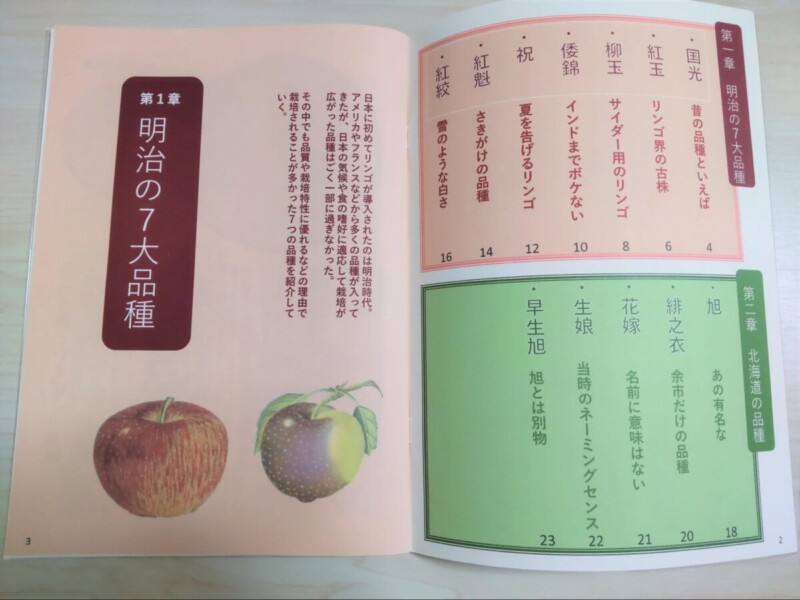
中扉の例。縦書きの右綴じなので、左側に向かってページを進めていく
最終ページには奥付が必要です。奥付がない場合、印刷所がデータの入稿を受け付けてくれない場合があります。
- タイトル
- 発行者(著者名・サークル名)
- 連絡先
- 発行日
- 印刷所
あたりがわかればいいでしょう。第何版(第何刷)かを付け加えてもいいかもしれません。わたしはだいたい「あとがき」の下に入れています。
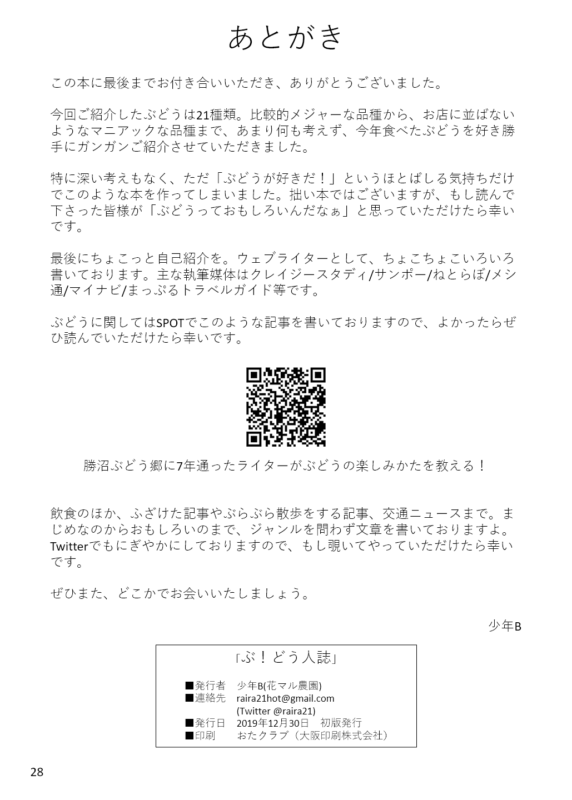
最終ページはあとがきと奥付
最後に、もう一度文章を見直して、誤字脱字や内容のチェックをすること。印刷が終わったら、もう修正できませんからね。ただし、原稿の完成直後は達成感と解放感でテンションがハイになっているため、できれば原稿が完成した翌日以降、冷静になってから確認するのがいいと思います。恥ずかしいかもしれませんが、声に出して読んでみるのもおすすめです。
と、えらそうなことを書きましたが、不思議なことに何度見返しても誤字脱字があるんですよね……不思議なもんです。誤字脱字やミスを発見したら、早めに元データを修正して、増刷に備えておきましょう。
表紙も作ろう
本文ができたらいよいよ表紙です。表紙は本文とは別のファイルで作る必要があるんですが、わたしは表紙もパワポで作っています。

表紙もパワポで作れる
表紙と裏表紙は1つのファイルで作成しています。そのため、高さは本文同様26.3cmでいいのですが、幅は37.3cmになっています。塗り足しは左右だけでいいので、本文の幅を単純に2倍すればいいってものじゃないんですね。
画像の配置がしやすいのがパワポのいいところ。裏表紙はサイズの違う画像をうまいこと組み合わせて配置しています。
とは言ったものの、表紙というのは同人誌の顔。予算があるなら、イラストレーターさんやデザイナーさんにお願いしてみてもいいかもしれません。わたしも、次回の同人誌はプロにお願いしようかなぁと思っています。

縦書きの場合は右綴じになるので注意
なお、文章を縦書きにする場合は右綴じになるので、表紙と裏表紙の位置が逆になります。これも作ってから直すのは本当に大変だったので、事前にちゃんと把握してから作りましょう……!
同人誌を印刷しよう!
さて、ここまでくれば、データは仕上がっているはず。いよいよ入稿です!
印刷所を決めよう
まずは印刷所を決めましょう。世の中に印刷所は色々ありますが、わたしは小ロットの印刷ができる印刷所を愛用しています。
なぜかって、いうて同人誌ってそんなに売れないじゃないですか……。大量の在庫を抱えているのも悲しいし、ある程度はける数をイメージして小ロットで作れるのは本当にありがたいです。とはいえ、本当に小ロットだとけっこう割高なので、わたしは基本「50部」か「100部」で発注しています。
「花マル農園」の場合、だいたい1回の同人イベントで1種類につき10〜25冊程度手に取ってもらえるので、50部だとイベント2回+通販でなくなるかな? といった感じのイメージです。二次創作の人気絵師だと100部とか1000部とか、すごい数が出るイメージですが、評論同人だとこれぐらいの規模感なので、小ロットが嬉しかったりします。
入稿データをPDFに変換
さて、同人誌の入稿といえば、PhotoshopやIllustratorというイメージがありますが、PDFでの入稿も受け付けています。小説なんかだと、Wordで書いてPDF化して入稿、というパターンが多いようです。
PDFへの変換方法は色々ありますが、代表的なのは以下の3パターン。
- 名前を付けて保存→PDFとして保存
- 印刷→Microsoft Print to PDF
- Adobe Acrobat オンラインツールの「PowerPoint(PPT)をPDFに変換」を使用
正直、手軽なのは①や②なんですが、じつは解像度がやや低いという欠点があります。本来、印刷に適した解像度は350~400dpi(※)なんですが、パワポで保存した場合、基本の解像度は150ppiなんですよね。
※dpiとppi
dpiとは1インチ(25.4mm)の1辺にドットが何個並んでいるのかを表す単位。多いほうが画像が綺麗に、鮮明になる。ppiは1インチあたりのピクセル数を表す単位で、ざっくり説明すると、ppiを印刷するとdpiになる。
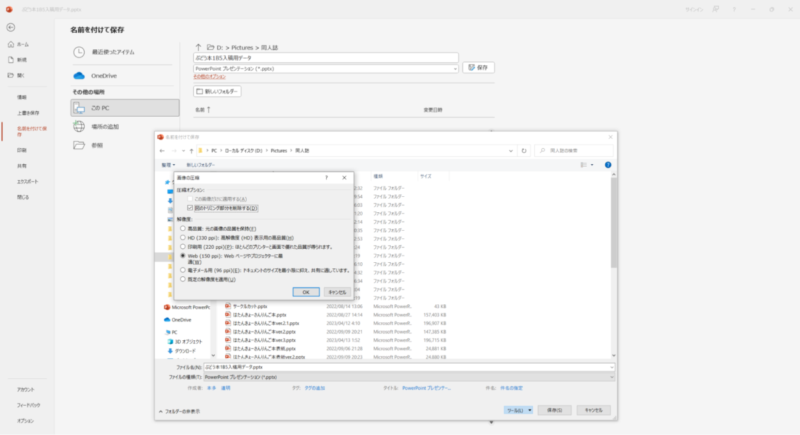
設定によっては330ppiまで引き上げることも可能だが、それでも印刷標準の350~400dpiには届かない
また、MacとiPadの文書作成ソフトで原稿を作成してPDFに変換すると、別環境で開いた時に打った文字が抜けたり、打っていない文字が入る不具合が起きる場合があります。
そういう時に頼りになるのが、③のAdobe Acrobat オンラインツール。無料かつスピーディーで高品質なPDFを作ることができるので、画像にこだわってフルカラーの同人誌を作りたい方には、ぜひともこれを使ってほしいところ。ちょっとの差かもしれませんが、無料でクオリティを上げられるポイントですよ。
いざ入稿!
パワポをPDFに変換できたら、いざ入稿です。印刷所のサイトから好みの仕様を選んで発注しましょう!
とはいっても、初めてだと何のこっちゃかさっぱりわかりませんよね……。わたしもそうでした。初心者向けにざっくり説明します!
綴じ方
一般的には「中綴じ」と「無線綴じ」があります。
中綴じは紙を2つ折りにして、真ん中をホチキスなどを使って綴じる方法で、ページ数の少ない冊子やパンフレットによく用いられています。同人誌といえば、これをイメージする人も多そうな気がします。
一方、無線綴じは本文を表紙でくるんで、背表紙の内側に接着のりを付けて綴じる製本方法。書店で売っている本と同じような作り方ですね。

中綴じの同人誌(上)と無線綴じの同人誌(下)
先ほど、「4の倍数でしか作れない」と言いましたが、それは中綴じの話。無線綴じなら、2の倍数のページ数でも印刷できます。
その反面、無線綴じでは費用がやや高くなります。また、16ページ以下の薄い同人誌には向きません。
中綴じはあまり厚いとホチキスが通らないので、どんなにがんばっても32~36ページが限界でしょうか。ページ数が少ないものは中綴じ、多いものは無線綴じと使い分けていくのがいいでしょう。
印刷方法
評論同人誌はだいたい「モノクロ」か「フルカラー」の二択になります。写真が多めのものはフルカラーで。考察など、文章が主体のものはモノクロで充分です。
カラーの場合、「RGB印刷」と「CMYK印刷」の2種類の印刷方法があります。どちらかしか対応していない会社もあれば、両方対応している会社もあります。個人的には再現できる色の範囲が広いRGB印刷のほうがおすすめです。
また、印刷所によっては、「オンデマンド印刷」と「オフセット印刷」を選べるところがありますが、これはオンデマンド一択。短納期で小部数に対応でき、価格も安いオンデマンド印刷を選びましょう。
紙
避けて通れないのが用紙の選定。とはいえ、「上質紙 110kg」とか書いてあっても、意味がわかんないですよね……。わたしもそうでした。
このkgとは、その紙を決められたサイズに切って1000枚重ねた時の重量のこと。コーティングをしていたり、厚めでもふわっと軽いかさ高の用紙もあるため、○kgだから○mm厚、とはっきり決まっているわけではありませんが、一般的には重い紙のほうが厚くなります。
一般的に同人誌の本文に使われるのは、「上質紙」の70kgか90kg、「コート紙」の90gか110kgが多いようです。上質紙だと、70kgがコピー用紙ぐらいの厚さ、コート紙は上質紙よりやや薄めの紙になります。特にこだわりがなければ、標準のものでいいと思います。
ちなみにわたしの場合は、愛用している印刷所の標準が「コミックペーパー」の84kgで、価格も安かったのでそれを採用しました。その後も特に問題ないので、ずっとそのままリピートしています。色はホワイトかクリームをその時々で使い分けています。
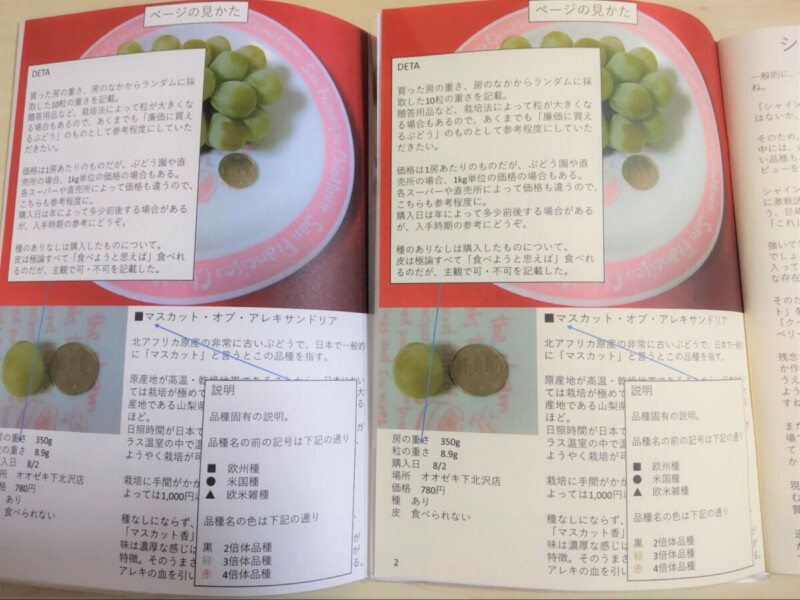
同じ「コミックペーパー」の84kgだが、色が違うと印象が違う。左がホワイト、右がクリーム
なお、表紙には「上質紙」「コート紙」「マットコート紙」がよく使われます。色鮮やかな写真を表紙に持ってきたい場合には、「アートポスト紙」もおすすめです。
表紙は薄いと反りやすいため、ちょっと厚めのものがいいでしょう。わたしはアートポスト紙の上位版のような紙「ハイマッキンレーポスト」の220kgを使っています。
また、巻頭や巻末に「遊び紙」を入れることができる場合もあります。入れるとちょっと高級感がアップするので、価格と相談して入れてみるといいかもしれません。
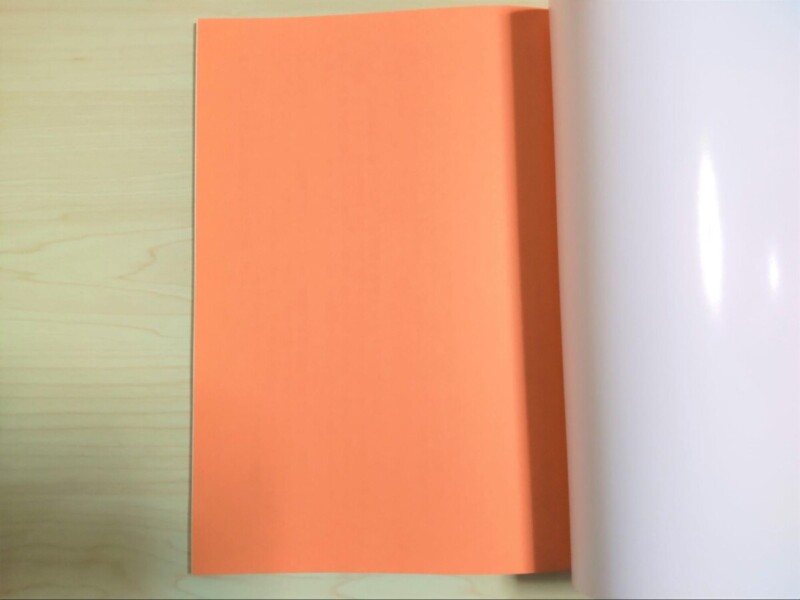
巻頭に入れた遊び紙の例
まとめ
同人誌を作るというと、なんだかハードルが高めな気がするんですが、意外と簡単に作れるんです。大事なツールはふたつ。覚えてますよね。そう、パワポとAdobe Acrobat オンラインツールです!
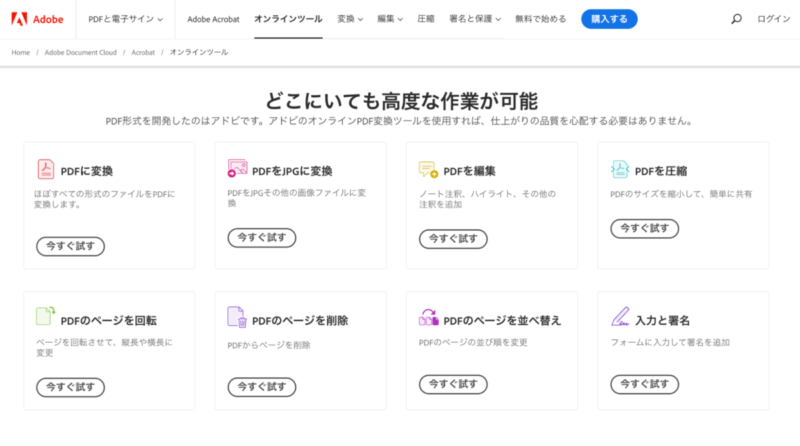
Adobe Acrobat オンラインツールを使えば、パワポだけじゃなく、小説書き御用達のWordも無料で簡単に高品質なPDFにできちゃいます。逆に、「PDFが重すぎます!」と印刷所に注意を受けたときにはPDFの圧縮もできるし、印刷所から修正依頼が来たら、PDFをそのまま編集して修正もできます。すげー!!!
つまり、Adobe Acrobat オンラインツールはまさに、同人PDF入稿勢のためにあるツールと言っても過言ではありません! どうぞ覚えて帰ってください。テストに出ますよ。
【同人制作で活用できそうな機能例】
さて、ここまでこの記事を読んだあなたなら、きっともう評論同人誌を作ることができるはず。ぜひ、自分の「好き」をまとめた本を作ってみてください。いつか即売会でお会いできるのを楽しみにしています!
(執筆:少年B)










 年間人気記事ランキング2024
年間人気記事ランキング2024 年間人気記事ランキング2023
年間人気記事ランキング2023 年間人気記事ランキング2022
年間人気記事ランキング2022 年間人気記事ランキング2021
年間人気記事ランキング2021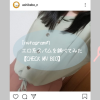 年間人気記事ランキング2020
年間人気記事ランキング2020 年間人気記事ランキング2019
年間人気記事ランキング2019 年間人気記事ランキング2018
年間人気記事ランキング2018 エッッッッッッッ記事王決定戦
エッッッッッッッ記事王決定戦 狂気記事王決定戦
狂気記事王決定戦 こたつ記事王決定戦
こたつ記事王決定戦